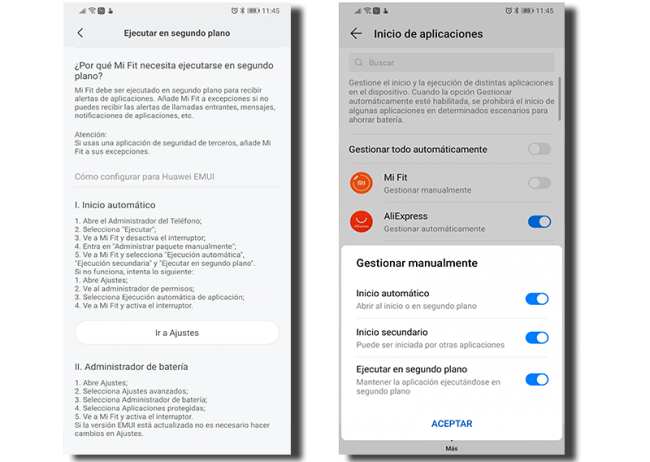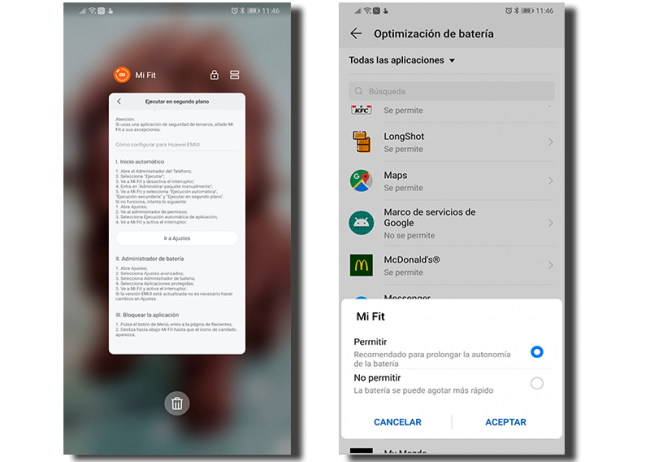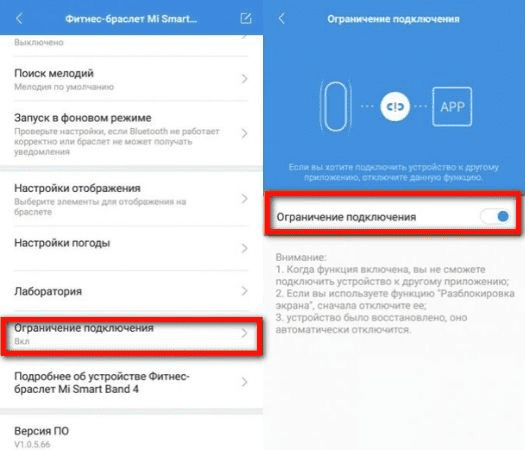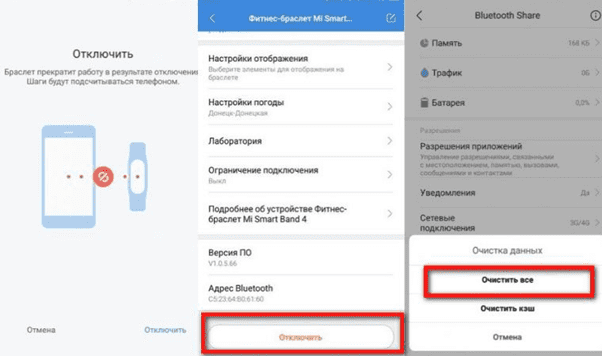- Фитнес браслет постоянно теряет связь с телефоном: Что делать?
- Включение автозапуска
- Выдача разрешений
- Отключение оптимизации
- Закрепление приложения
- Включение GPS
- Xiaomi Mi Band отключается от мобильного телефона. Как этого избежать?
- Проблема в телефоне, а не в браслете?
- Совместимость с Android и iOS
- Mi Fit, нервный центр Mi Band
- Избегайте потери синхронизации между Xiaomi Mi Band и мобильным телефоном
- Другие альтернативы
- Отформатируйте браслет
- Почему Xiaomi Mi Band 4 не подключается к телефону: причины и способы устранения проблемы
- Для телефонов с ОС Android
- Для смартфонов с ОС iOS
- Возможные ошибки
Фитнес браслет постоянно теряет связь с телефоном: Что делать?
Современные смарт-часы и фитнес браслеты являются неотъемлемым атрибутом не только спортсменов, но и обычных пользователей, поскольку позволяют отслеживать основные показания, сигнализируют о начальных проблемах со здоровьем и дают возможность скорректировать программу тренировок. Для работы носимым гаджетам необходимо поддерживать связь с мобильным телефоном, однако нередко с этим возникают проблемы. Что же делать, если фитнес-браслет часто теряет связь со смартфоном? Пусть вас не смущает, что на моих скриншотах где-то приложение «Здоровье», а где-то «Huawei Health» — просто я обновил приложение во время написания этой статьи, и оно стало называться по другому=)
Включение автозапуска
- Перейдите в меню «Настройки».
- Напишите в поиске «Приложения» и откройте этот пункт.
- Нажмите на «Все приложения».
- Найдите приложение «Здоровье» или «MiFit».
- Активируйте автозапуск приложения.
Выдача разрешений
Второй вариант решения проблемы — включить все нужные разрешения. Делается это через раздел «Разрешение приложений». Выдайте все, необходимые приложению разрешения. Затем перейдите в «Другие разрешения» и проставьте галочки там.
Отключение оптимизации
Зачастую, особенно на смартфонах Xiaomi, браслет или часы «отваливаются» из за слишком агрессивной оптимизации. В настройках приложения пролистайте до пункта «Контроль активности» и установите «Нет ограничений»
После этого контроль активности не будет ограничивать работу приложений.
Закрепление приложения
Если вы попробовали все вышеперечисленные способы, но ни один не помог, не расстраивайтесь: есть еще вариант закрепить приложение во избежании деактивации.
Откройте меню недавних приложений, задержите палец на приложении «Здоровье» или «MiFit» и нажмите на иконку замка (работает не на всех устройствах).
Чтобы закрепить приложение на Xiaomi:
- Перейдите в настройки и введите в поиск «Безопасность»
- Найдите пункт «Ускорение»
- Выберите «Закрепленные приложения»
- Установите флажок напротив нужной программы
Эта нехитрая манипуляция не позволит приложению больше отключаться.
Включение GPS
Многие фитнес браслеты требуют, чтобы у смартфона был включен GPS. Геолокация с настройками по умолчанию (GPS) включается просто: в шторке уведомлений есть соответствующая пиктограмма. Можно пойти по другому пути: через значок «Настройки» в «Личные данные», затем — в «Расширенные настройки» и «Местоположение». В последнем пункте откроется меню настроек позиционирования.
Судя по отзывам, наименее проблемными в плане потери связи являются следующие фитнес-браслеты: Xiaomi Mi Band 3, Samsung Gear Fit, Garmin Vivofit 3, Colmi S908 GPS Sports.
Как видите, ничего сложного в настройках нет. Надеемся, что какой-то вариант позволит вам решить проблему в кратчайшие сроки.
Пожалуйста, поддержите канал подпиской, а мы и дальше будем делиться с вами полезной и интересной информацией👍🏻
Xiaomi Mi Band отключается от мобильного телефона. Как этого избежать?
Как вы, возможно, видели, в последние несколько дней мы отвечаем за устранение наиболее распространенных неисправностей, с которыми вы можете столкнуться, когда придет время выпустить свой новый браслет Xiaomi. Мы уже указали, как сделать первые шаги с браслетом и как получать уведомления WhatsApp на носимых устройствах. Теперь мы расскажем, почему вы постоянно проигрываете синхронизация между Xiaomi Mi Band и мобильным телефоном .
Все те, кто купил браслет в наши дни, либо в официальном магазине компании, либо у другого дистрибьютора, либо воспользовавшись распродажами устройства, наверняка никогда не имели в руках другого носимого устройства этой марки, как никогда. Поэтому, даже если они «новички» с устройством, их проблемы легко решаются, поскольку обычно происходит то же самое, что и в предыдущих поколениях устройства.
Основная проблема, на которую часто жалуются пользователи, заключается в этом, но избежать ее настолько просто, что собственное приложение Xiaomi Mi Fit предлагает разные альтернативы.
Проблема в телефоне, а не в браслете?
На этом этапе уместно проверить, связана ли проблема со смартфоном или устройством Xiaomi. Если вы можете подключить к мобильному телефону любое устройство через Bluetooth, кроме браслета, и браслет также не подключается к другому мобильному телефону, кажется очевидным, в чем проблема. Но он хорошо работает с другими мобильными телефонами, кроме вашего, причина сбоя может быть не в самом мобильном телефоне, а в My Fit.
Совместимость с Android и iOS
Конечно, первое, что вам следует знать перед покупкой браслета, это то, что он совместим только с мобильными телефонами, работающими под управлением операционной системы Google или iOS. Если у вас есть обычный телефон, забудьте о нем.
В технических характеристиках браслета указано, что его можно синхронизировать с iPhone, который работает с iOS с версии 9.0. Нечто подобное происходит в Android, поскольку Mi Band совместим со всеми мобильными телефонами, на которых установлена версия Android, например 4.4 KitKat или выше. Вы можете проверить версию своего смартфона в меню «Настройки» / «Об устройстве».
Mi Fit, нервный центр Mi Band
- Загрузите приложение Mi Fit из Google Play Store для устройств Android или App Store для iPhone.
- Откройте приложение Mi Fit.
- Предоставьте необходимые разрешения.
- Войдите в свою учетную запись Mi Fit. Если у вас нет учетной записи, вы можете создать новую учетную запись в Mi Fit, нажав кнопку «Создать учетную запись сейчас».
- Теперь вы увидите экран в приложении, на котором вы должны выбрать устройство, которое хотите подключить.
- Играйте в «группе».
- Теперь подтвердите запрос на сопряжение на своем Mi Band.
- Коснитесь V-образного значка на браслете, чтобы подтвердить соединение.
После сопряжения браслета с телефоном вы должны разрешить доступ к уведомлениям из настроек мобильного телефона, чтобы получать предупреждения в реальном времени. Вы также можете включить или отключить такие функции, как уведомления о входящих вызовах, в меню настроек приложения Mi Fit.
Избегайте потери синхронизации между Xiaomi Mi Band и мобильным телефоном
- Откройте приложение MI Fit и дождитесь, пока оно синхронизирует данные с браслета.
- Нажмите на профиль, значок находится внизу экрана в правом углу.
- В разделе «Мои устройства» выберите «My Smart Band 4, 5, 6» или имеющуюся у вас модель.
- Среди различных параметров конфигурации откройте меню «Работа в фоновом режиме».
Здесь нам будут рекомендованы различные действия, которые следует выполнить в настройках телефона, чтобы предотвратить закрытие приложения, когда мы блокируем мобильный телефон, что приведет к потере синхронизация между телефоном и My Band . Нажмите на «Перейти к настройкам», чтобы вручную управлять запуском и запуском Ми Fit , оставив выбранными параметры Автоматический запуск, Дополнительный запуск и Запуск в фоновом режиме, как показано на изображении.
Другие альтернативы
Само приложение рекомендует другие настройки для предотвратить закрытие приложения Mi Fit регулярно, поэтому фитнес-браслет отключен от мобильного телефона .
Например, из многозадачности Android вы можете заблокировать приложение Mi Fit, сдвинув его экран вниз или вверх, в зависимости от уровня настройки, установленного на мобильном телефоне. Это заставит приложение никогда не закрываться и всегда копировать информацию на браслете.
Настройки экономии заряда батареи также могут вызвать рассинхронизацию, поэтому лучше всего открыть оптимизация батареи настройки на вашем мобильном телефоне (это имя может меняться в зависимости от используемой операционной системы) и активировать переключатель, принадлежащий Xiaomi приложение.
Отформатируйте браслет
Если ваш Mi Band продолжает делать странные вещи, возможно, вам придется полностью «очистить» его и начать с нуля. Сделать это можно как с самого устройства, так и с телефона.
- Сбросьте Xiaomi Mi Band с браслета: проведите пальцем вверх до меню «Еще» и внизу выберите «Настройки». На этом экране найдите параметры «Сброс до заводских настроек», подтвердите операцию и, когда браслет выключится, снова синхронизируйте его с мобильным телефоном, как мы уже говорили ранее.
- Сбросьте Xiaomi Mi Band 4 из приложения: войдите в приложение Mi Fit, коснитесь своего профиля, а затем подключенного Xiaomi Mi Band. Прокрутите вниз и выберите «Разорвать пару» и подтвердите операцию.
Почему Xiaomi Mi Band 4 не подключается к телефону: причины и способы устранения проблемы
У пользователей Фитнес-браслетов Xiaomi Ми Бэнд 4 иногда возникает ситуация, когда трекер отказывается подключаться к смартфону. При этом владелец полностью соблюдает протокол по подключению.
Для телефонов с ОС Android
При возникновении сложностей с синхронизацией рекомендуется осуществить перезагрузку устройства, активировать и отключить Bluetooth. Обязательно должен быть включен модуль GPS перед тем, как начнется поиск девайса.
Иногда помогает то, что фитнес-браслет находится на руке, хотя это и кажется странным.
Следует проверить список доступных устройств через Блютуз, для чего надо зайти в настройки.
При отсутствии синхронизации с кастомными приложениями надо заглянуть в настройки приложения Ми Фит для проверки опции «Ограничение подключения». Блокировка должна быть отключена.
Стоит попробовать воспользоваться утилитами Notify & Fitness или Mi band Master.
В том случае, если первое подключение было выполнено успешно, а при повторных попытках подключиться возникает сбой, то стоит выполнить ряд действий. Сначала гаджет отвязывается от учетной записи Сяоми, затем он удаляется из списка подключенных девайсов в настройках Блютуз. Также можно воспользоваться функцией очистки данных в списке приложений на телефоне. На следующем этапе снова совершается синхронизация с Mi Fit.
Если это не помогло, то можно попробовать сбросить настройки из встроенного меню. Обратите внимание, что совершить такие действия возможно лишь при незаблокированном функционале гаджета.
Когда Ми Бэнд 4 не отображается через Bluetooth, то может помочь установка программы NRF Connect, если дело в нестабильности связи.
Для смартфонов с ОС iOS
Обязательным условием является соответствие телефона тем требованиям, которые предъявляются производителем фирменного софта. Так, с четвертой и пятой версией трекер Ми Бэнд 4 работать не будет.
Попробовать решить проблему можно путем обновления приложения Ми Фит, подключения через утилиту Mi band Master. Также стоит отвязать девайс от мобильного устройства и подключить его снова. Если ничего не помогает, то придется сбрасывать настройки до заводских либо устанавливать иную прошивку посредством Amaztools.
Возможные ошибки
Если фитнес-браслет Сяоми привязывается впервые и неудачно, то причина может скрываться в наличии привязки к иному гаджету. В процессе подключения обязательно совершается проверка MAC-адрес аппарата. Соответственно, если пара уже создана, то подключение к новому смартфону окажется невозможным. Решение кроется в сбросе настроек четвертого Ми Бэнд и повторной синхронизации.
Причиной ошибки может быть отсутствие связи по Блютуз. Необходимо активировать Wi-Fi, осуществить установку VPN Master, выбрать любую страну, повторно авторизоваться в учетной записи Ксиаоми.
Еще одной причиной невозможности синхронизироваться со смартфоном является неоригинальное происхождение трекера Xiaomi.
Обычно один из представленных нами способов помогает восстановить нормальную совместную работу устройств.